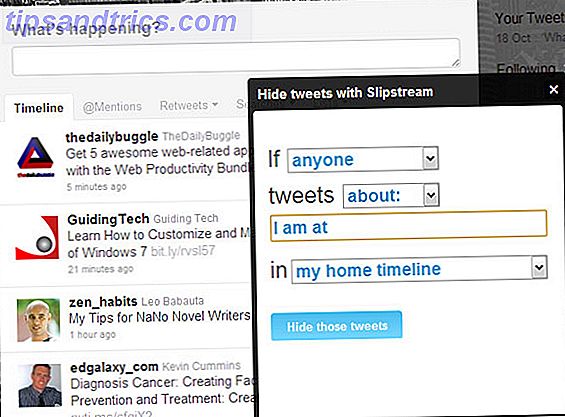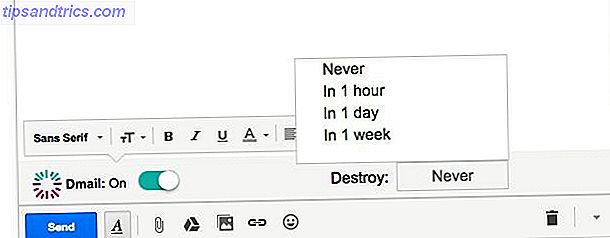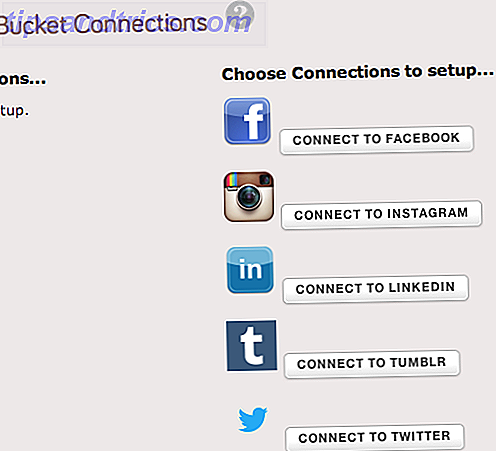Dine data er ekstremt vigtige, og det er vigtigt, at du sørger for, at det er sikkerhedskopieret. Data tab er en smertefuld og frustrerende oplevelse. Selv om datagendannelse til tider er mulig Hvad er Data Recovery, og hvordan virker det? Hvad er Data Recovery, og hvordan virker det? Hvis du nogensinde har oplevet et stort tab af data, har du sikkert spekuleret på datarestaurering - hvordan virker det? Læs mere, du bør undgå det ved at installere backup software, som automatisk tager kopier af dine filer og giver dig redundans.
Vi har kigget på et nyt værktøj, der prioriterer enkle og hurtige sikkerhedskopier. Vi demonstrerer, hvordan det virker, og forklarer, hvordan det sammenligner med andre værktøjer, som vi tidligere har testet.
Vær venlig at give os en kommentar efterfølgende for at fortælle os, om du har brugt Bvckup 2 eller har din egen backupprogram anbefaling.
Sikkerhedskopiering med Bvckup 2
Bvckup 2 er en let og hurtig backup-løsning Hvad er den bedste backupopløsning? [Geeks Weigh In] Hvad er den bedste Backup Solution? [Geeks Weigh In] For 10 år siden var en ekstern harddisk - eller endda en fysisk disk som en cd-rom - den eneste praktiske måde at sikkerhedskopiere filer på. Forbrugerbaserede netværkslagringsløsninger var primitive, dyre og ... Læs mere, der tilbyder enkel A til B-kopifunktionalitet. Værktøjet tilbyder backup i realtid, såvel som planlagte eller manuelle sikkerhedskopier, den kan håndtere meget store sikkerhedskopier, og den understøtter multi-core-behandling, der er følsom over for CPU-belastning.
Generelt er der to klasser af backup software. Den første er specifik data backup og den anden er system backup. Den førstnævnte dækker typisk personlige data som dokumenter, videoer, musik og lignende. Sidstnævnte handler mere om at beskytte dit system og sikre, at du har et omfattende billede af det i tider, hvor katastrofegenoprettelse er nødvendig.
Bvckup 2 falder ind i den første kategori. Det er ikke et værktøj til fuld systembeskyttelse. Hvad det er, er imidlertid en glimrende måde at skabe eksakte spejl kopier af bestemte datasæt. Peg det på et sæt data, og det vil oprette en kopi af det, så det bliver helt synkroniseret. Eventuelle ændringer, du foretager til kilden, replikeres i backupen. Hvis du leder efter præcis, hurtig og problemfri data kloning, er Bvckup 2 til dig.
Kom i gang
Det er utroligt nemt at komme i gang med Bvckup 2. Når du har downloadet den eksekverbare fra hjemmesiden, skal du starte den og klikke på Næste for at gå videre forbi skærmbilledet.
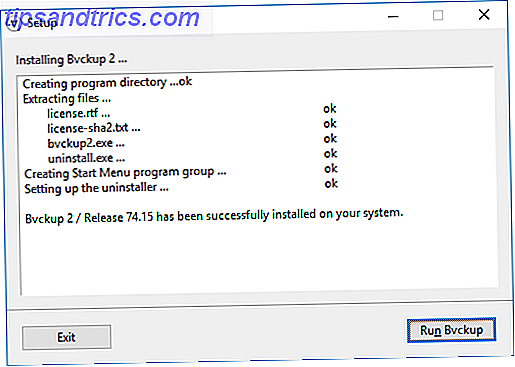
Accepter betingelserne, og fortsæt derefter. Du bliver spurgt, om du vil installere programmet for alle eller bare for dig selv. Hvis du er systemadministrator, skal du vælge den førstnævnte. Det er nok det bedre valg alligevel, da det vil spare en mindre besvær ned ad linjen, hvis du beslutter dig for at programmet skal være tilgængeligt for alle.
Gå videre og klik på Installer . Du får se en hurtig sammenbrud af programmet, der installerer sig selv, men det bliver meget hurtigt. Det tog sekunder at installere for mig, hvilket bare viser, hvor letvægts Bvckup 2 faktisk er. Klik nu på Kør Bvckup for at gøre netop det.
Interfaceoversigt
Det første du vil bemærke, når du starter Bvckup 2, er, hvor rent grænsefladen er. Det er utroligt simpelt, men det er præcis det, programmet retter sig efter, og det negler det. På en dag hvor nogle programmer er en slog for at finde vej rundt, er det forfriskende at komme på tværs af noget, der skærer ud fedtet og præsenterer alt selvfølgelig.
Når du har oprettet sikkerhedskopier, som vi kommer til at komme til kort tid, vil disse alle vises på en liste. Du kan klikke og trække for at omorganisere dem, men husk dette er kun for visuel organisation. Du kan højreklikke på en planlagt backup for at ændre dens indstillinger, få adgang til arkiverede arkiver, fjerne det og meget mere. Hvis du vil handle flere elementer på listen, skal du holde CTRL og venstre klikke på hvert backupelement.

Før jeg begynder, anbefaler jeg at navigere til Valg fra topmenuen og derefter Indstillinger . Her vil du kunne justere ting som opdateringsadfærd eller muliggøre samtidige sikkerhedskopier. Af særlig note er det dog noget simpelt, men vigtigt: Sørg for at markere Start, når du logger ind på Windows, fordi det er deaktiveret som standard. Du vil gerne kunne sætte dine sikkerhedskopier og glemme dem med ro i sindet, så det er unødvendigt at huske at lancere Bvckup 2 hver gang.
Endelig kommer Bvckup 2 med en prøve på to uger. For at aktivere programmet efter dette, skal du klikke på Licens denne kopi øverst til højre og derefter indtaste din aktiveringskode. Bvckup 2 er tilgængelig for 19, 95 dollar til en personlig licens eller 39, 95 dollar for virksomhed, med rabatter på bulkbestillinger.
Oprettelse af en sikkerhedskopi
For at begynde at lave en sikkerhedskopi, skal du gå til Filer i topmenuen og derefter vælge Tilføj ny sikkerhedskopi .... Et nyt vindue åbnes, hvor du kan begynde at detaljere reglerne for din backup. Først vælger vi hvad du skal sikkerhedskopiere. For at gøre det skal du vælge Gennemse ... ud for feltet Sikkerhedskopiering fra . I øjeblikket behøver du bare at vælge den mappe, der indeholder det, du vil sikkerhedskopiere. Bare rolig, hvis du ikke vil have alt i den mappe - vi kan angive bestemte filer i øjeblikket. Hit Vælg mappe, når du er færdig.
Klik derefter på Gennemse ... i feltet Backup til . Dette er den mappe, hvor du vil have dine filer sikkerhedskopieret til. Hvis du vil oprette en faktisk sikker backup, snarere end blot at klone nogle filer, skal du gemme backupen på et separat drev til, hvor originalerne er gemt. Dette skyldes, at hvis drevet dør 5 Tegn på, at din harddisk levetid slutter (og hvad der skal gøres) 5 Tegn på, at dit harddisk livstid slutter (og hvad der skal gøres) Da et flertal af mennesker i dag ejer bærbare computere og eksterne harddiske, hvilket får trukket rundt ganske lidt, er en realistisk harddisk levetid sandsynligvis omkring 3 - 5 år. Dette er en ekstremt ... Læs mere, så har du mistet originalen og backupen. Ideelt set vælger du et drev, der er gemt i en anden fysisk placering. Disaster-Proof Your Data! 4 Offsite Backup Solutions Disaster-Bevis Dine Data! 4 Offsite Backup-løsninger Bærbare computere, stationære computere og tabletter er i sidste ende trivielle ting, der kan erstattes og holde lille værdi, men det samme kan ikke være tilfældet med de data, de indeholder. At miste et projekt, du har arbejdet år på ... Læs mere (via et netværkskæde til brug for Bvckup 2), men et eksternt drev er tilstrækkeligt. Og bemærk at du skal vælge en mappe, der udelukkende er til dine sikkerhedskopier, og som ikke indeholder andre eksisterende data. Når du vælger, skal du klikke på Vælg mappe .

Bemærk her er pinikonet, som du kan klikke inden for de to felter. Dette giver dig mulighed for at aktivere en funktion kaldet kildesporing. Jeg anbefaler, at du aktiverer dette, især hvis du bruger eksterne drev. Hvad det vil gøre er at registrere det specifikke sted, hvor dataene befinder sig, og kun køre backupen, når disse enheder er til stede. Som sådan, i stedet for at være bundet til et drevbogstav, vil backupen søge efter de specifikke enheder og kun køre, når den registrerer dem begge.
Du kan vælge at give din backup en beskrivelse . Hvis du ikke gør det, vil hjemmesiden vise backup fra og til mappe. Jeg foretrækker det faktisk, fordi du hurtigt kan se på de mapper, der bliver brugt, men jeg kunne se beskrivelsen komme til brug, hvis du har mange forskellige sikkerhedskopier, der opnår specifikke opgaver - en anden sikkerhedskopi for hver filtype, som billeder, videoer og musik, for eksempel.

Nu er det tid til at dybe dybere ind i de specifikke parametre i backupen. Først skal du angive præcis, hvad der skal sikkerhedskopieres ved at klikke på Detaljer ... ud for Hvad skal du sikkerhedskopiere . Her kan du indsnævre hvilke undermapper og filer, du vil medtage i din backup. Du kan også anvende regler ved at klikke på Tilføj ... i det relevante afsnit. Regler anvendes fra toppen, hvilket betyder at alt, hvad der konflikter under, bliver ignoreret. Du kan inkludere eller ekskludere filer baseret på specifikke attributter som om de er skrivebeskyttet eller komprimeret, eller du kan manuelt indtaste filnavn eller udvidelser. Klik på OK, når du er færdig.
Klik derefter på Skift udover, hvornår skal du sikkerhedskopiere . Dette åbner indstillingerne in-line, hvilket er en rigtig glat brugergrænseflade valg. Her kan du vælge om backupen skal køre, hvis filer ændres, i et bestemt tidsinterval eller bare når man manuelt vælger. For den mest up-to-date backup, vælg realtid-indstillingen. Hvis du ikke har brug for dine sikkerhedskopier til at være totalt synkroniseret, vælger du også en backup hver 12. time eller deromkring også.

Flytning, opdagelse af ændringer og kopiering begge har to valg inden for dem, der er fuldt forklaret. Hvis du værdiansætter hastigheden i din sikkerhedskopi mere end noget, skal du holde disse indstillinger som standard. Hvis du vil gøre din sikkerhedskopi så sikker og pålidelig som muligt, skal du vælge Kopier filer i sin helhed i sidstnævnte afsnit. Dine sikkerhedskopier vil tage lidt længere tid, men det betyder, at risikoen for datatab reduceres i tilfælde af kritisk fejl.
Klik derefter på Skift ud for Sletning . Dette afsnit giver dig mulighed for at bestemme, hvad der skal ske med filer, der slettes fra kilden. For fuldstændig spejlvendelse uden redundans Ting du bør vide om redundans og sikkerhedskopiering Ting du bør vide om redundans og sikkerhedskopiering Redundans er ofte forvekslet med sikkerhedskopier. Faktisk er begreberne relativt ens, om end med nogle vigtige forskelle. Læs Mere, vælg Slet sikkerhedskopier . Personligt tror jeg ikke, det er det bedste træk. Du ved aldrig, hvornår du måske har brug for en fil tilbage; det er bedre at være sikker end undskyld. Hvis du har rigelig lagerplads, skal du overveje at vælge Opbevar sikkerhedskopier for at gemme absolut alt. Hvis du ikke vil have det, men stadig vil have lidt plads på filer, du sletter, skal du vælge Arkiver sikkerhedskopier og derefter Rediger detaljer ... for at angive, hvor lang tid der skal holdes slettede filer.

Endelig skal du ved siden af Flere indstillinger ... klikke på Skift . Dette afsnit giver dig mulighed for at vælge yderligere faktorer som om ejerskabsoplysninger om filer skal kopieres, hvordan man håndterer skyggekopiering, flytter detektion og meget mere. Af særlig note er dropdownen E-mail-varsler, som kan være nyttige for at sende en besked, hvis en sikkerhedskopiering er fejlet.
Når du er færdig, klik på Opret for at indstille backupen live. Bvckup 2 begynder straks at kopiere dine filer. Du vil bemærke, at det er meget hurtigt at gøre dette, men fremtidige sikkerhedskopier vil blive endnu hurtigere, da de vil blive udført trinvist, hvilket kun betyder, at data, som er blevet ændret, vil blive kopieret over.
Sammenlignet med
Samlet set fandt jeg Bvckup 2 ekstremt nem at bruge og et utroligt pålideligt backupværktøj. Det gjorde hvad det blev fortalt, klare sig godt med dataændringer, og aldrig svigtet. Det virker også meget hurtigt og stille og sætter ingen mærkbar belastning på mit system. Du kunne med glæde sætte dine sikkerhedskopier og få det til at løbe for evigt uden at være opmærksom på, at det arbejder væk i baggrunden. Med data er så sårbare Hvad er dataforstyrrelse og hvordan man forhindrer det Hvad er dataforstyrrelse og hvordan man kan forhindre data Dataforstyrrelser er mere almindelige, end du måske tror, og det kan ske for dig, når du mindst forventer det. Vær opmærksom på disse tips, før det er for sent! Læs mere, du skal virkelig have en backup-strategi på plads.
Det er vigtigt at bemærke, at Bvckup 2 ikke tilbyder kryptering, komprimering eller genoprettelsesfunktioner. Dette skyldes, at det ikke er det, det siger at gøre, snarere end at det er et tilsyn. Disse funktioner er mere almindeligt forbundet med system backup-værktøjer, og de passer ikke ind i denne lette hjælpeværktøj. I stedet har udvikleren af Bvckup 2 besluttet at fokusere på at gøre dataspejling meget godt. Og dette mål opnås fejlfrit.
Hvis du leder efter et backup-system, der er mere omfattende i sine tilbud, med fokus på systembaseret backup i stedet for dataspejling, skal du tjekke nogle af nedenstående alternativer.
CrashPlan
CrashPlan er en etableret backup provider, der tilbyder gratis lokale backup og betalte cloud-planer, så du kan sikkerhedskopiere computere til hinanden Sådan sikkerhedskopieres pc'er til hver anden via internettet ved hjælp af Crash Plan Personal Sådan sikkerhedskopieres pc'er til hinanden via Internet ved hjælp af Crash Plan Personlig Sikkerhedskopiering af data på din computer er afgørende. Men ikke alle gør noget ved det. Hvorfor? Fordi sikkerhedskopiering af en computer forbliver lidt af en smerte. Hvis du ejer mere end en computer, ... Læs mere.
Selv om jeg finder CrashPlan's interface vanskeligt at bruge i første omgang og stadig besværlig, er dens featuresæt meget rigere. Det komprimerer dataene, hvilket betyder at du sparer diskplads og kan kryptere på forskellige niveauer for at beskytte følsomme data.

Vigtigst er det, at det er i stand til at genoprette data tilbage i sin oprindelige struktur. Et af hovedformålene med backup er katastrofegenoprettelse, og CrashPlan gør det nemt at gendanne. Bvckup 2 tilbyder derimod ikke en sådan evne på grund af dets fokus på spejling, hvilket betyder, at hvis du skulle forsøge at gendanne mange data fra det, ville du spilde tid.
SugarSync
SugarSync er en sikkerhedskopieringstjeneste, som giver dig mulighed for at sikkerhedskopiere og synkronisere dine data på tværs af dine enheder. SugarSync: Den mest velafrundede gratis filsikkerhedskopiering og -synkronisering SugarSync: Den mest velafrundede gratis fil Backup & Sync Service File backup er ikke en ny samtale eller emne på nogen måde. Hvis du søger Google til "filbackup", vil du sandsynligvis blive overvældet af tjenester og artikler om emnet. Det er et stort ... Læs mere ved hjælp af Dropbox. Bvckup 2 er ikke tilgængelig på mobilen, mens SugarSync er, så hvis du har brug for et program, der fanger hele din digitale tilstedeværelse, så er du måske bedre her. Det har en lige så god grænseflade, men den største ulempe er, at den kommer med et månedligt gebyr på grund af tjenesten primært skyens natur, mens Bvckup 2 opkræver dig en gang, og det er det. Hvis synkronisering af enheder og cloud backup ikke er vigtig for dig, vil du sikkert finde SugarSync uegnet.
EaseUS Todo Backup
Endelig kan du også overveje EaseUS Todo Backup (gratis). Selvom grænsefladen kun er anvendelig, tilbyder den rigelige funktioner som kontur i vores EaseUs Todo Backup-gennemgang. Ikke kun er det i stand til at udføre folderstruktur backup, men det kan også tage et billede af hele dit system til ultimativ katastrofegenopretning. Det gode er, at det inkrementelt bakker op og komprimerer det i slutningen også. Selvom jeg ikke fandt EaseUS lige så hurtigt som Bvckup 2, kommer det med de ekstra fordele, hvis det er det du leder efter, sammen med sikkerhedsfunktioner som kryptering.
Er Bvckup 2 værd?
Der er ingen benægtelse, at Bvckup 2 er en fremragende produceret bit af software. Den er ekstremt let, fungerer rigtig godt og er nem at bruge. Det har til formål at kun give A til B-backup, og det lykkes det med flyvende farver. Derudover tilbyder den også trinvise backups, tidsplanlægning, slettet filretention og meget mere, hvilket betyder at du kan tilpasse dine sikkerhedskopier til præcis, hvordan du har brug for dem.
Selv om det ikke tilbyder kryptering, komprimering eller opsving, er det okay, at du er lige efter effektiv dataspejling i stedet for hele system backup - hvis det er sidstnævnte du er ude efter, så tjek et af vores tre alternativer. Ellers, hvis der er et behov, som Bvckup 2 kan opfylde for dig, anbefaler jeg det helhjertet. Plus det kommer med en prøveperiode, så det er absolut værd at tjekke og teste for at se om det passer dig.
Derudover skal du sammen med dem, der er nævnt tidligere i artiklen, tjekke vores runde af nogle af de bedste Windows-sikkerhedskopieringsprogrammer. Den bedste Windows-software Den bedste Windows-software Windows svømmer i et hav af gratis applikationer. Hvilke kan du stole på, og hvilke er de bedste? Hvis du er usikker eller har brug for at løse en bestemt opgave, skal du se denne liste. Læs mere tilgængelig, samt vores PC Backup & Restore Guide Windows Sikkerhedskopierings- og gendannelsesguide Windows Sikkerhedskopiering og gendannelse Guide Katastrofer sker. Medmindre du er villig til at miste dine data, har du brug for en god Windows backup rutine. Vi viser dig, hvordan du laver sikkerhedskopier og gendanner dem. Læs mere .
Bruger du Bvckup 2 eller har du tidligere gjort? Er der et backupprogram, du anbefaler?